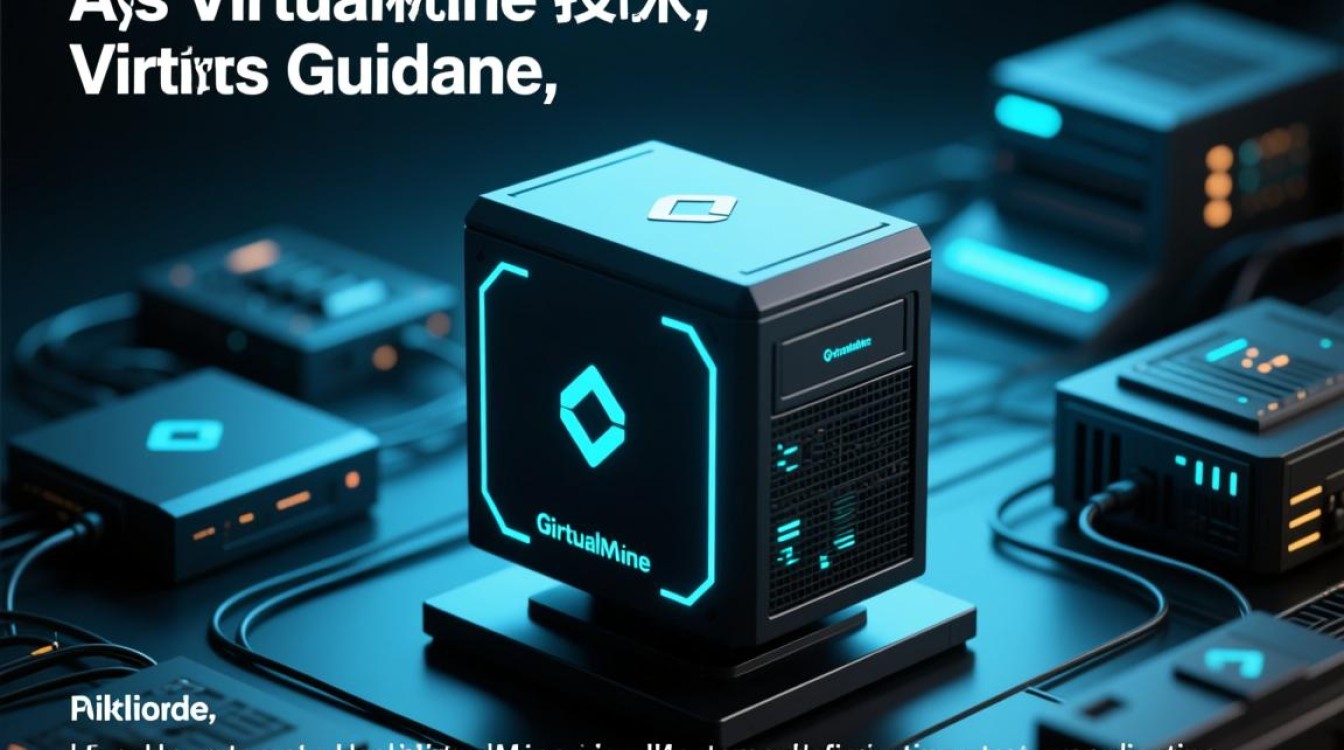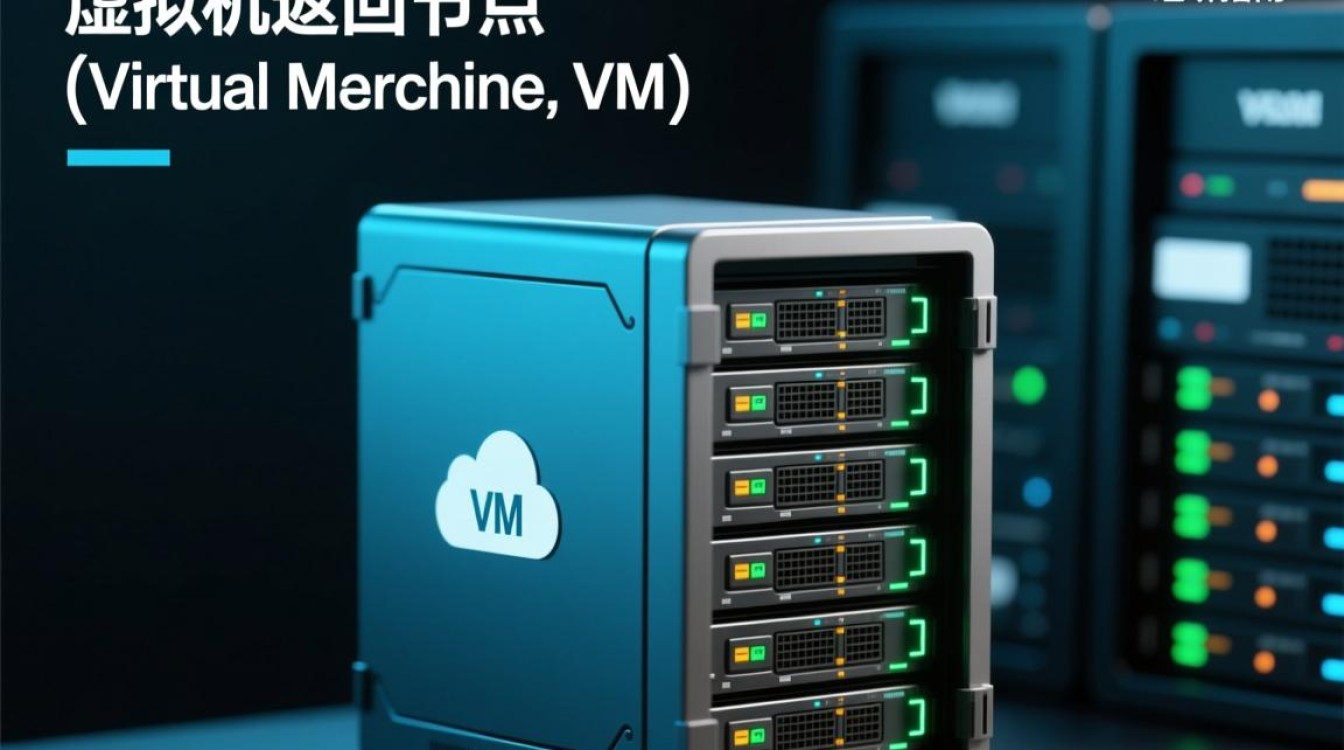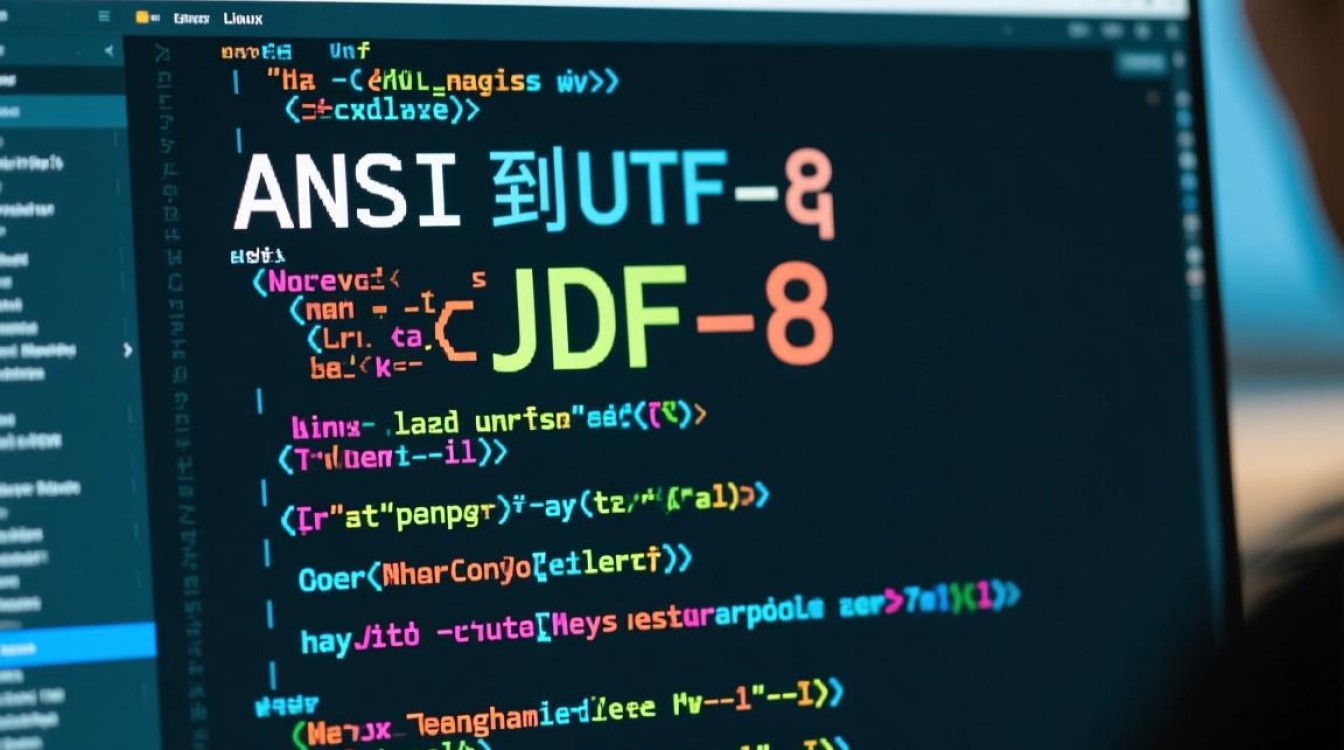Window传给虚拟机的数据交互技术
在现代计算环境中,虚拟化技术已成为提升资源利用率、实现多系统协同工作的关键,Windows主机与虚拟机之间的数据传输是虚拟化应用中的基础需求,无论是开发调试、文件共享还是跨平台测试,高效、稳定的数据交互都至关重要,本文将系统介绍Windows主机向虚拟机传输数据的常见方法、技术原理及实践注意事项,帮助用户优化虚拟化工作流。

共享文件夹:最便捷的文件传输方案
共享文件夹是虚拟化软件提供的原生功能,通过将主机目录映射到虚拟机内部,实现双向实时文件同步,以VMware和VirtualBox为例,用户需在虚拟机设置中启用“共享文件夹”选项,并指定主机路径,虚拟机安装增强功能(如VMware Tools或VirtualBox Guest Additions)后,系统会自动将共享目录挂载到虚拟机的文件系统中,用户可直接通过“网络位置”或“计算机”访问,操作方式与本地文件夹无异。
这种方式的显著优势在于无需额外工具,支持大文件传输,且文件修改实时同步,但需注意,共享文件夹的性能受限于网络协议(默认为SMB),在处理大量小文件时可能存在延迟,不同虚拟化平台对共享文件夹的命名空间支持存在差异,例如Windows虚拟机可直接使用中文路径,而Linux虚拟机可能需要手动配置编码。
剪贴板与拖拽:轻量级数据交互
对于文本、图片等小型数据,剪贴板与拖拽功能提供了即传即用的便捷性,虚拟化工具通常通过增强功能实现主机与虚拟机间的剪贴板共享,支持文本、图片、文件路径等格式的无缝复制粘贴,拖拽功能则允许用户直接将文件或图标从主机桌面拖入虚拟机窗口,或反向操作。
这一功能的实现依赖于虚拟化驱动对系统输入输出(I/O)的重定向,将主机的剪贴板数据或拖拽事件转换为虚拟机可识别的信号,其优势在于操作直观、无需配置,适合临时性数据交换,但需注意,部分安全软件可能拦截跨系统的剪贴板操作,导致功能失效;拖拽大文件时可能因虚拟机响应延迟而中断,建议优先使用共享文件夹或网络传输。

网络共享:基于协议的数据传输
当主机与虚拟机通过虚拟网络适配器连接时,可通过传统网络协议实现数据传输,常见方式包括:
- SMB/CIFS协议:在主机创建共享文件夹并设置权限,虚拟机通过“\主机IP\共享名”访问,适合Windows-to-Windows环境。
- FTP/SFTP服务:主机搭建FTP服务器,虚拟机通过客户端上传下载文件,支持跨平台且可配置传输加密。
- NFS协议:Linux环境下,主机通过NFS服务导出目录,虚拟机挂载后实现文件共享,性能优于SMB。
网络共享的优势在于灵活性高,支持多设备同时访问,且可通过防火墙规则精细控制权限,但配置相对复杂,需确保主机与虚拟机处于同一虚拟网络(如NAT模式或桥接模式),并正确设置IP地址和服务端口。
直接设备映射:硬件级数据交互
对于需要频繁传输大量数据的场景,直接将主机硬件设备映射到虚拟机是高效解决方案,USB设备重定向功能允许虚拟机直接识别和使用主机的U盘、移动硬盘、打印机等设备,用户只需在虚拟机控制栏选择“连接USB设备”,系统即可自动完成驱动安装与设备识别。
该技术的核心是通过USB over IP协议将主机USB控制器数据转发至虚拟机,实现硬件级别的指令交互,其优势在于传输速度快、兼容性好,且支持热插拔,但需注意,部分USB设备(如加密狗、高带宽存储设备)可能因驱动兼容性问题导致无法识别,建议提前查阅虚拟化工具的硬件兼容性列表。

注意事项与最佳实践
在实现Windows主机与虚拟机数据传输时,需综合考虑以下因素:
- 性能优化:对于大文件传输,优先使用共享文件夹或直接设备映射,避免剪贴板拖拽;网络共享时,建议选择千兆以太网环境以提升吞吐量。
- 安全性:共享文件夹需设置严格的用户权限,避免敏感数据泄露;网络传输时启用加密协议(如SFTP),防止数据被窃听。
- 兼容性检查:确保虚拟机已安装增强功能,以支持高级特性如剪贴板共享、3D加速等;部分老旧硬件设备可能需要手动安装驱动。
- 错误排查:若共享文件夹无法访问,检查虚拟机服务(如VMware Workstation的“VMware USB Arbitration Service”)是否运行;网络传输失败时,确认防火墙规则是否拦截相关端口。
Windows主机与虚拟机之间的数据传输是虚拟化应用的核心环节,从共享文件夹的便捷操作到网络协议的灵活配置,再到硬件设备的直接映射,用户可根据实际需求选择最适合的技术方案,理解各类方法的原理与适用场景,并结合性能优化与安全防护措施,能够显著提升虚拟化环境下的工作效率,为开发、测试及多任务处理提供可靠支撑,随着虚拟化技术的不断发展,未来还将涌现更高效、更智能的数据交互方式,进一步打破主机与虚拟机之间的壁垒。